Noteshelfにはデフォルトテンプレートが豊富にあり、ネット上にも無料のテンプレートがたくさんあります。ご自身の使いたいものがない場合には、自作してみるのがオススメです。
 ちゃろぼ
ちゃろぼ頻繁に使うものはテンプレートとして登録しておくことで、素早く利用できて時短にもなりますよ。この記事のNoteshelfで使える自作テンプレートの登録手順をご覧ください。
目次
Noteshelfの用紙テンプレートを登録する手順



このまま図解を見ながら手順を読み進めてもらうと、簡単に自前の用紙テンプレートを登録できます。
STEP
Noteshelfでテンプレート用のノートを作る
Noteshelfのノートで、用紙テンプレートとして登録したいノートを作成します。



今回はToDoリストを作成してみました。チェックボックスを挿入し、タスクが完了したらチェックできるようにしています。
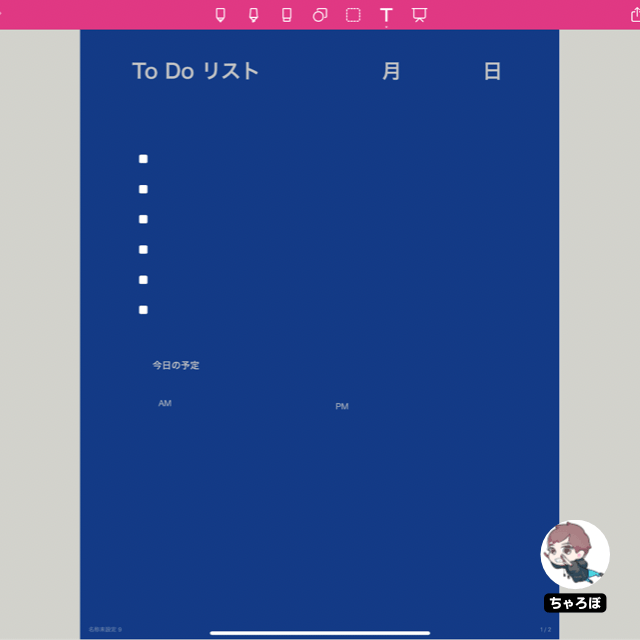
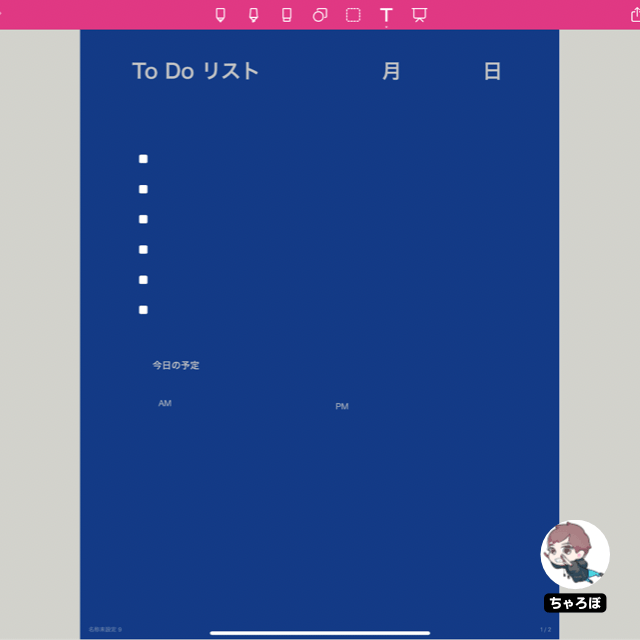
STEP
作ったノートをPDF形式で書き出す
画面右上の「共有」アイコン → 「現在のページ」の順にタップしていきます。
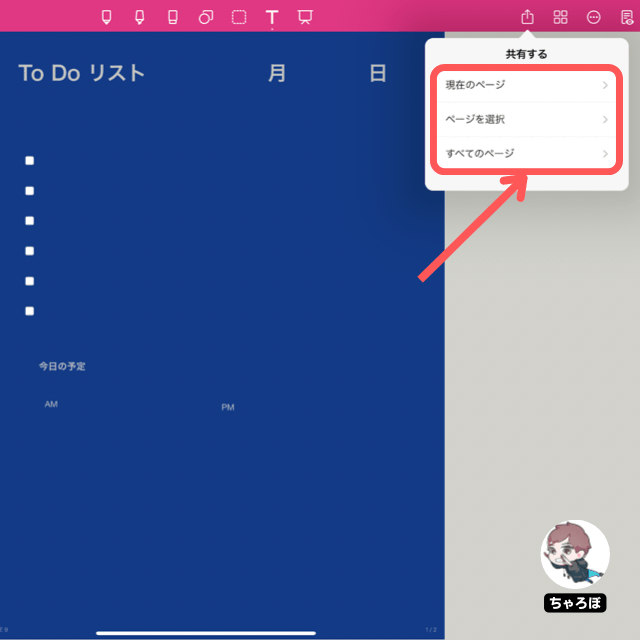
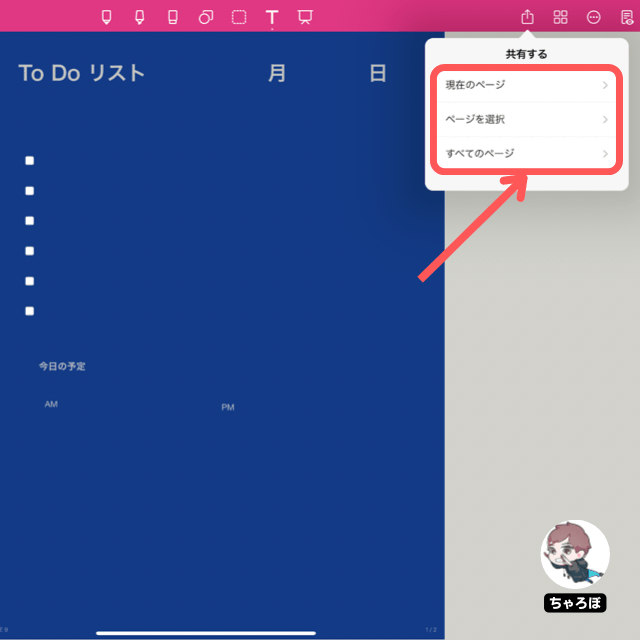
「フォーマット」を「.pdf」として、「今すぐ共有する」をタップします。
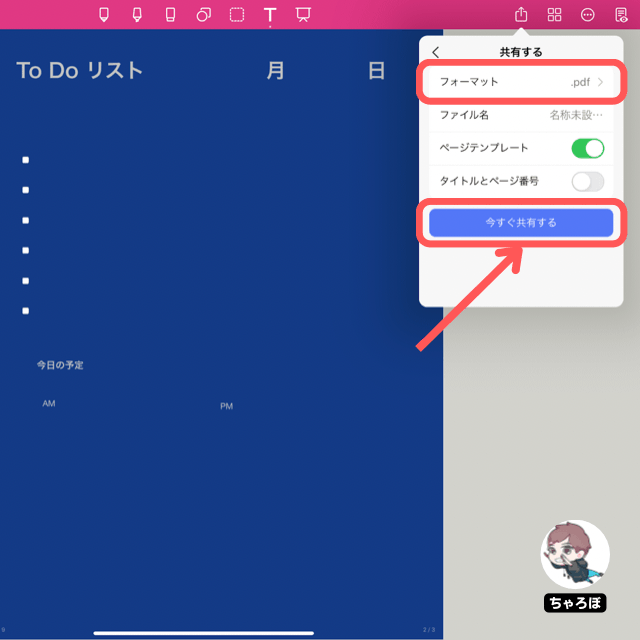
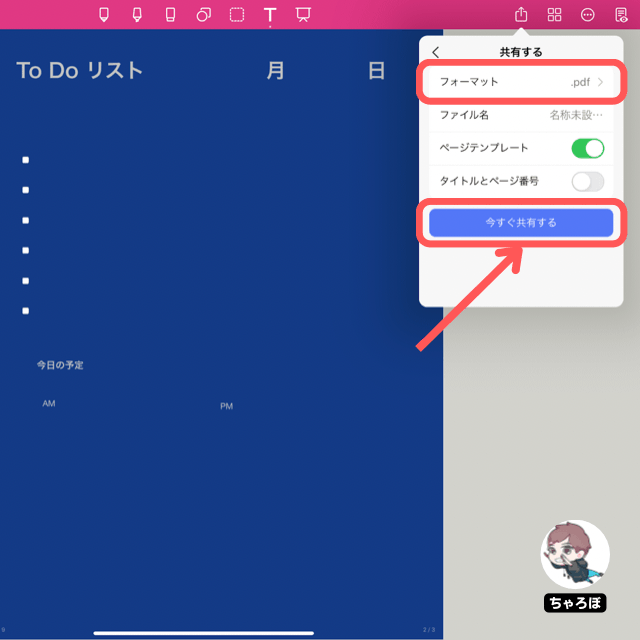
「ファイルに保存」をタップします。保存先を選んで、PDFの保存が完了。
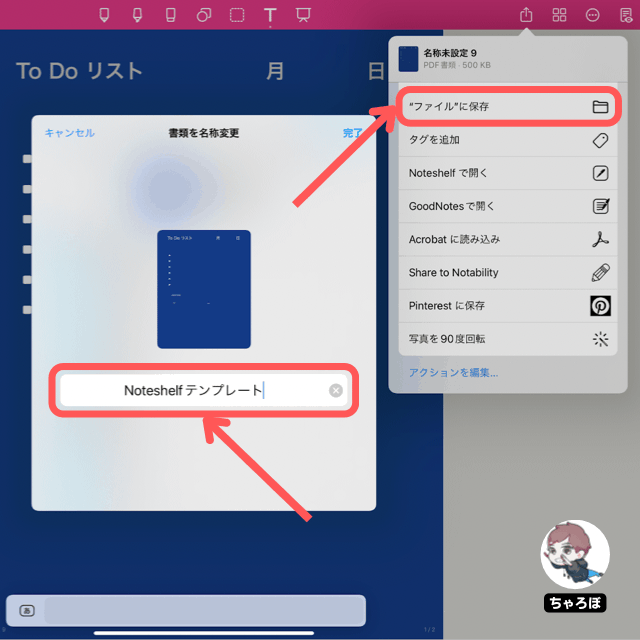
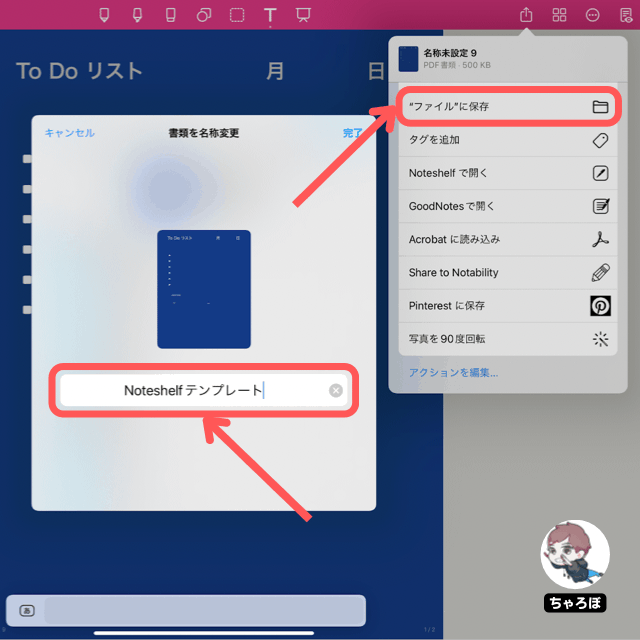
STEP
Noteshelfでテンプレートとして追加する
ノート作成画面の「+ カスタムを作成」 → 「ドキュメントをインポート」の順にタップし、保存先から登録するノートを選択します。
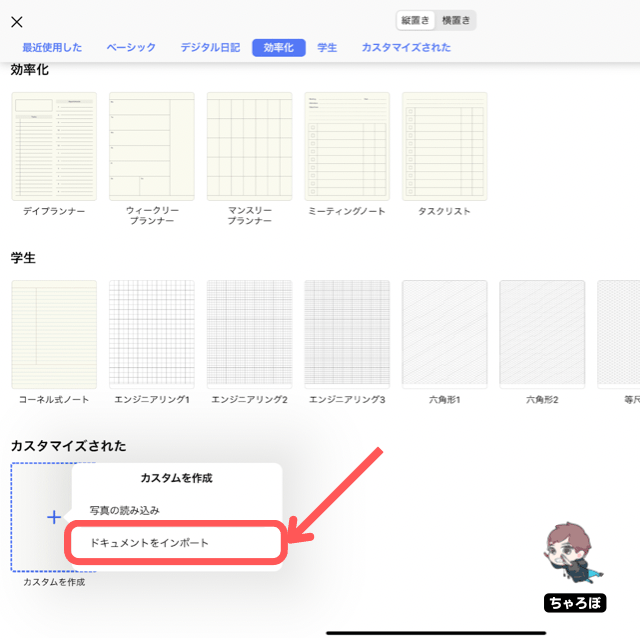
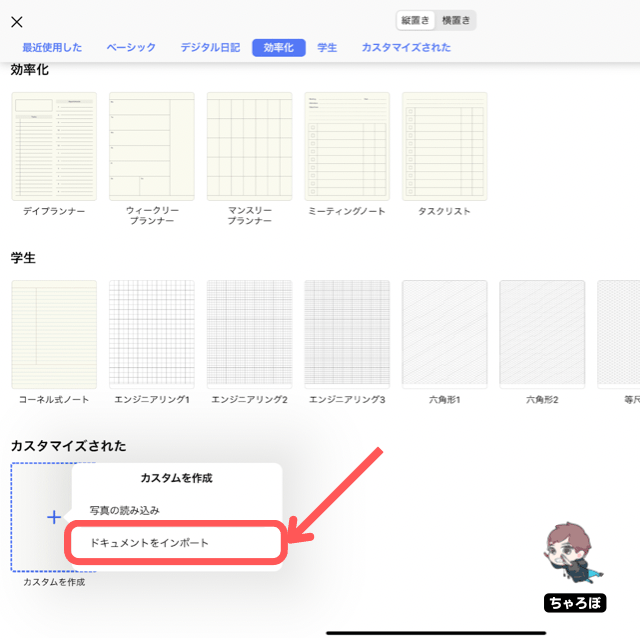



これで、Noteshelfに、登録したテンプレートが表示されるようになりました。
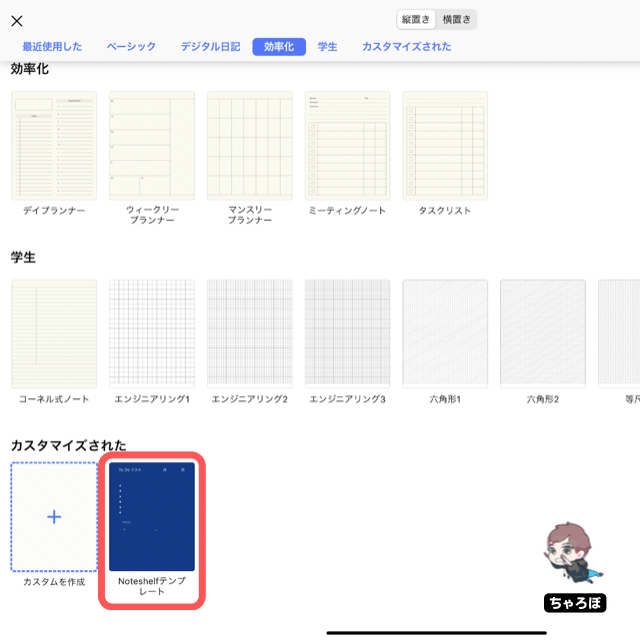
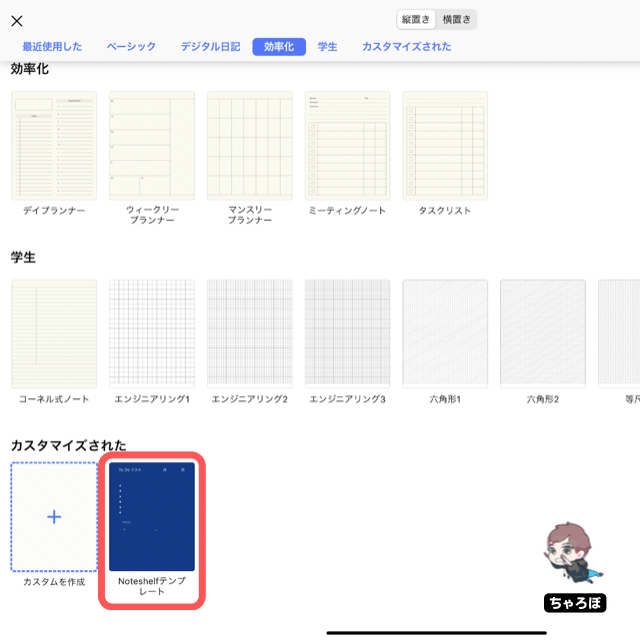
外部のPDFを取り込んで編集してテンプレートにもできる



今回はToDoリストを例に用紙テンプレートを作成しましたが、他のテンプレートにはないような自分だけのフォーマットを作成することもできます。ノートの色や書体など自分好みにアレンジして、ぜひ作ってみてくださいね。
あわせて読みたい




NoteshelfにPDFを取り込む方法
仕事や勉強のPDF資料を「Noteshelf」に取り込み、メモや注釈を加えることができます。この記事では、PDFデータをNoteshelfに取り込む方法をご紹介します。 【Noteshelf…
あわせて読みたい




NoteshelfのノートをPDF化・PDF保存・PDF出力する方法
今回は「Noteshelf」で書いたノートをPDFで書き出す方法をお伝えします。方法は3つあります。 ノートをPDF保存する方法 現在開いているページのみをPDF化する 選択した…







